Dans une année aussi perturbée et bizarre que 2020, il est bon de savoir qu’il y a des choses sur lesquelles on peut compter, par exemple la traditionnelle version de fin d’année de Raspberry Pi OS, lancée le 4 décembre. Voici un aperçu des principales nouvelles fonctionnalités que vous y trouverez.
Traduction de l’article https://www.raspberrypi.org/blog/new-raspberry-pi-os-release-december-2020/
Au sommaire :
Nouveau Raspberry Pi OS 2020-12-02
Chromium
La Fondation a mis à jour le navigateur Chromium en version 84. Cela a pris un peu plus de temps que prévu, mais c’est toujours un travail considérable de faire intégrer l’accélération vidéo matérielle du SoC aux nouvelles versions du navigateur. C’est fait maintenant, vous devriez donc voir une lecture vidéo de bonne qualité sur des sites comme YouTube. Vu les événements qui ont ponctué cette année, de nombreux tests et réglages ont été effectués sur des clients de vidéoconférence tels que Google Meet, Microsoft Teams et Zoom, et ils devraient tous fonctionner sans problème sur votre Chromium.
Il y a encore une chose à mentionner au sujet des navigateurs web. Depuis plusieurs années, Flash Player d’Adobe est intégré lors de l’installation de Chromium. Flash Player sera retiré par Adobe à la fin de l’année, donc cette version sera la dernière qui l’inclura. La plupart des sites web ont maintenant cessé de nécessiter Flash Player, donc on espére que personne ne remarquera sa disparition !
PulseAudio
A partir de cette version, Raspberry Pi OS va utiliser le serveur de son PulseAudio.
Tout d’abord, un peu d’histoire. L’audio sous Linux est quelque chose de vraiment très compliqué. Il existe de nombreux standards différents pour gérer l’entrée et la sortie audio, et il semble que ce qui s’est passé, historiquement, c’est que chaque fois que quelqu’un voulait utiliser l’audio sous Linux, il regardait les bibliothèques et les programmes existants et se disait « Hmmm… Je n’aime pas ça, je vais écrire quelque chose de nouveau et de mieux ». Il en a résulté une quantité confuse de logiciels concurrents et conflictuels, dont aucun ne fonctionne comme on le souhaiterait !
L’interface audio la plus courante, qui existe dans la plupart des systèmes Linux, est appelée ALSA, (Advanced Linux Sound Architecture = architecture sonore avancée de Linux). Il s’agit d’une interface audio de bas niveau assez fiable – bien entendu, c’est celle-ci que Raspberry Pi OS a utilisée jusqu’à présent – mais elle présente de nombreuses limites et commence à montrer son âge. Par exemple, elle ne peut gérer qu’une entrée et une sortie à la fois. Par exemple, si ALSA est utilisée par votre navigateur web pour lire le son d’une vidéo YouTube sur la sortie HDMI de votre Raspberry Pi, rien d’autre ne peut produire du son en même temps ; si vous essayez de lire une vidéo ou un fichier audio dans VLC, vous n’entendrez que le son de YouTube. De même, si vous voulez passer le son de votre vidéo YouTube de la sortie HDMI à une carte son USB, vous ne pouvez pas le faire pendant la lecture de la vidéo ; rien ne changera pas tant que le son ne s’arrêtera pas. Il ne s’agit pas de problèmes majeurs, mais la plupart des systèmes d’exploitation modernes gèrent le son de manière plus souple.
Plus important encore, ALSA ne gère pas du tout l’audio Bluetooth, de sorte que diverses autres extensions et des logiciels supplémentaires sont nécessaires pour faire entrer et sortir l’audio des appareils Bluetooth avec un système basé sur ALSA. La Fondation utilise une bibliothèque tierce appelée bluez-alsa depuis quelques années maintenant, mais c’est du code supplémentaire à maintenir et à mettre à jour, donc ce n’est pas l’idéal.
PulseAudio s’occupe de tout cela. Il s’agit d’un logiciel qui sert de couche entre tout le matériel audio et toutes les applications qui envoient et reçoivent de l’audio, et il achemine automatiquement tout au bon endroit. Il peut mixer ensemble l’audio de plusieurs applications, de sorte que vous pouvez entendre VLC en même temps que YouTube, et il permet de déplacer la sortie entre différents appareils pendant la lecture. Il sait comment dialoguer avec les appareils Bluetooth et simplifie grandement la gestion des périphériques d’entrée et de sortie par défaut, ce qui facilite grandement la tâche pour s’assurer que l’audio est bien envoyée là où elle est censée l’être !
Un domaine dans lequel PulseAudio est particulièrement utile est la gestion des flux d’entrée et de sortie audio vers les navigateurs web comme Chromium ; lors des tests, l’utilisation de PulseAudio a facilité la mise en place de sessions de visioconférence qui ont été très fiables, en particulier avec les casques Bluetooth et l’audio des webcams.
La bonne nouvelle pour les utilisateurs de Raspberry Pi est que, si nous les développeurs ont bien fait les choses, vous ne devriez même pas remarquer le changement. PulseAudio fonctionne désormais par défaut. Bien que le contrôle du volume et le sélecteur d’entrée/sortie audio sur la barre des tâches semblent presque identiques à ceux des versions précédentes du système d’exploitation, il contrôle désormais PulseAudio plutôt qu’ALSA. Vous pouvez l’utiliser comme avant : sélectionnez vos périphériques de sortie et d’entrée, ajustez le volume, et c’est parti.
Ici un test de sortie sur enceinte Bluetooth Aukey vu dans cet article
Il y a un petit changement apporté au sélecteur d’entrée/sortie : c’est l’option de menu en bas pour les profils d’appareils (Device Profiles en bas du menu ci-dessus). Dans PulseAudio, tout appareil audio a un ou plusieurs profils, qui sélectionnent les sorties et les entrées utilisées sur tout appareil à connexions multiples. (Par exemple, certaines carte HAT audio et cartes son USB ont des sorties à la fois analogiques et numériques – il y aura généralement un profil pour chaque sortie afin de sélectionner où l’audio sort réellement).
Les profils sont plus importants pour les appareils Bluetooth. Si un appareil Bluetooth possède à la fois une entrée et une sortie (comme un casque avec un microphone et un écouteur), il prend généralement en charge deux profils différents. L’un d’entre eux est appelé HSP (HeadSet Profile), et permet d’utiliser à la fois le microphone et l’écouteur, mais avec une qualité sonore relativement faible – équivalente à celle que vous entendez lors d’un appel sur un téléphone portable, donc bien pour la parole mais pas pour la musique. L’autre profil est appelé A2DP (Advanced Audio Distribution Profile), qui donne une bien meilleure qualité de son, mais est en sortie seulement : il ne vous permet pas d’utiliser le microphone. Donc, si vous passez un appel, faites en sorte que votre appareil Bluetooth utilise le HSP, mais si vous écoutez de la musique, utilisez A2DP.
Une partie de ce processus est automatisé, donc si vous sélectionnez un appareil Bluetooth comme entrée par défaut, alors cet appareil est automatiquement commuté sur HSP. Si vous voulez faire repasser un appareil qui est en HSP en A2DP, il suffit de le re-sélectionner dans le menu de sortie. Son microphone sera alors désactivé, et il passera en A2DP. Mais parfois, vous pouvez vouloir prendre le contrôle des profils manuellement, et la boîte de dialogue Device Profiles vous permet de le faire.
(Notez que si vous n’utilisez que les sorties sonores internes du Raspberry Pi, vous n’avez pas du tout à vous soucier des profils, car il n’y en a qu’un, et il est automatiquement sélectionné pour vous).
Certaines personnes qui ont utilisé PulseAudio par le passé peuvent être un peu inquiètes de ce changement, car PulseAudio n’a pas toujours été le logiciel le plus fiable, mais il a maintenant atteint le point où il résout beaucoup plus de problèmes qu’il n’en crée, c’est pourquoi de nombreuses autres distributions Linux, comme Ubuntu, l’utilisent maintenant par défaut. La plupart des utilisateurs ne devraient même pas remarquer le changement ; il peut y avoir des problèmes occasionnels avec certaines applications plus anciennes telles que Sonic Pi, mais les développeurs de ces applications devraient, espérons-le, résoudre les problèmes dans un avenir proche.
Impression
Une chose qui a toujours manqué à Raspberry Pi OS est un moyen facile de se connecter à des imprimantes et de les configurer. Il existe un outil Linux pour cela, appelé CUPS, le Common Unix Printing System. (Il appartient en fait à Apple et c’est le système d’impression sous-jacent utilisé par macOS X, mais il s’agit toujours d’un logiciel libre et disponible qui peut être utilisé par les distributions Linux).
CUPS a toujours été disponible en apt, il pouvait donc être installé sur n’importe quel Raspberry Pi, mais l’interface web standard n’est pas très conviviale. Divers interfaces tiers ont été développées pour rendre CUPS un peu plus facile à utiliser, et la fondation a choisi d’utiliser un outil appelé system-config-printer. (Comme PulseAudio, il est également utilisé en standard par Ubuntu).
Ainsi, CUPS et system-config-printer sont maintenant tous deux installés en standard dans Raspberry Pi OS. Si vous êtes un peu maso, vous pouvez accéder à l’interface web de CUPS en ouvrant le navigateur Chromium et en allant sur http://localhost:631, mais au lieu de cela, nous vous suggérons d’aller dans la section Préférences du menu principal et d’ouvrir Configuration de l’impression.
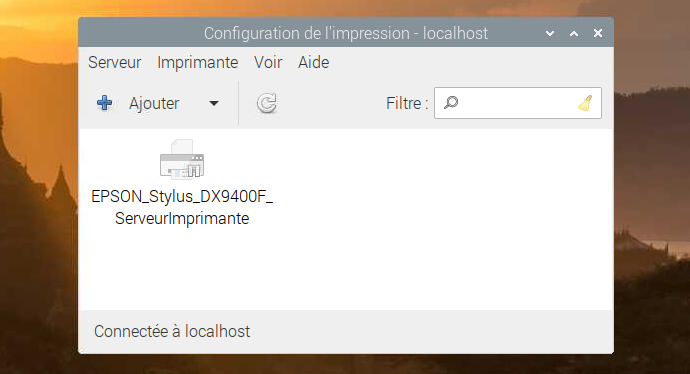
Ici Raspberry Pi OS a détecté automatiquement mon imprimante partagée en WiFi avec CUPS. Je vous avais décrit cela dans un article.
Cette fenêtre présente la boîte de dialogue « Configuration de l’impression », à partir de laquelle vous pouvez ajouter de nouvelles imprimantes, en supprimer d’anciennes, en définir une par défaut et accéder à la file d’attente d’impression pour chaque imprimante, comme vous devriez le faire avec d’autres systèmes d’exploitation.
Comme la plupart des choses dans Linux, ce programme repose sur les contributions des utilisateurs, donc toutes les imprimantes ne sont pas supportées. On constaté que la plupart des imprimantes en réseau fonctionnent bien, mais les imprimantes USB ne sont pas toujours compatibles et ce n’est pas simple de trouver le pilote approprié ; en général, plus votre imprimante est ancienne, plus il y a de chances qu’elle dispose d’un pilote CUPS. La meilleure chose à faire est de l’essayer et de voir, et peut-être de demander de l’aide sur les forums si une imprimante particulière ne semble pas fonctionner.
Cet ajout comble l’une des dernières lacunes qui empêchaient le Raspberry Pi d’être utilisé comme un ordinateur de bureau complet, en facilitant la configuration d’une imprimante et l’impression à partir d’applications telles que LibreOffice.
Accessibilité
La fondation a essayé d’améliorer le bureau cette année en le rendant plus accessible aux personnes ayant une déficience visuelle. Ils ont ajouté la prise en charge du lecteur d’écran Orca au début de l’année, et le plugin de loupe au cours de l’été.
Bien qu’il n’y ait pas de nouvelles fonctionnalités d’accessibilité cette fois-ci, ils ont apporté quelques améliorations au support d’Orca dans des applications comme Configuration du Raspberry Pi et Appearance Settings, pour permettre aux personnes concernées de voir ce qu’ils font plus facilement ; ils ont également travaillé avec les responsables d’Orca pour repérer et corriger quelques bugs. Ce n’est pas encore parfait, mais c’est déjà mieux mieux !
L’un des avantages du passage à PulseAudio est qu’il permet désormais de lire l’audio du lecteur d’écran via des appareils Bluetooth ; cela n’était pas possible avec l’ancien système ALSA. Les utilisateurs malvoyants qui souhaitent utiliser le lecteur d’écran avec un casque Bluetooth ou un haut-parleur externe peuvent désormais le faire.
Une fonction permettant d’installer facilement Orca a été ajoutée ; elle est toujours disponible par le biais du logiciel recommandé (Recommanded Sofware) comme auparavant, mais étant donné qu’il n’est pas facile de naviguer pour une personne malvoyante, il existe maintenant un raccourci clavier : il suffit de maintenir la touche Ctrl et Alt enfoncée et d’appuyer sur la barre d’espacement pour installer automatiquement Orca. Une boîte de dialogue s’affichera à l’écran et des messages vocaux vous indiqueront quand l’installation a commencé et s’est terminée.
Et si vous ne vous souvenez pas de ce raccourci, lorsque vous démarrez une nouvelle image pour la première fois, si vous ne faites rien pendant une trentaine de secondes, l’assistant de démarrage va maintenant vous parler pour vous rappeler comment faire…
Enfin, la Fondation avait espéré pouvoir dire que Chromium était désormais compatible avec Orca ; la prise en charge des lecteurs d’écran était en cours d’addition aux versions 8x. Malheureusement, pour l’instant, il semble que cela n’ait été ajouté que pour les versions Windows et Mac, et non pour la version Linux utilisée sur le Raspberry Pi. Il est à espérer que Google abordera cette question dans une prochaine version, mais pour l’instant, si vous avez besoin d’un navigateur web compatible avec Orca, vous devrez installer Firefox à partir d’apt.
Nouvelles options matérielles
Un certain nombre d’options ont été ajoutées à l’outil de configuration du Raspberry Pi.
Dans l’onglet Système, si vous utilisez Raspberry Pi avec une seule LED d’état (c’est-à-dire un Raspberry Pi Zero ou le tout nouveau Raspberry Pi 400), il est maintenant possible de choisir si la LED indique simplement que l’alimentation est en route, ou si elle clignote pour indiquer l’activité du lecteur de carte micro SD.
Dans l’onglet Performance, des options vous permettent de contrôler le nouveau ventilateur du Raspberry Pi Case Fan : vous pouvez sélectionner la broche GPIO à laquelle il est connecté et régler la température à laquelle il démarre et celle à laquelle il s’arrête.
Comment obtenir la dernière version de Raspberry Pi OS ?
La dernière image peut être installée sur une nouvelle carte à l’aide de Raspberry Pi Imager, ou peut être téléchargée à partir de notre page de téléchargements.
Pour appliquer les mises à jour à une image existante, vous devrez entrer les commandes habituelles dans une fenêtre de terminal :
|
1 2 |
sudo apt update sudo apt full-upgrade |
(Il est prudent de n’accepter que la réponse par défaut à toutes les questions qui vous sont posées pendant la procédure de mise à jour).
Ensuite, pour installer le support PulseAudio Bluetooth, vous devrez entrer les commandes suivantes dans la fenêtre du terminal :
|
1 2 |
sudo apt purge bluealsa sudo apt install pulseaudio-module-bluetooth |
Maintenant, redémarrez.
Pour basculer le sélecteur de volume et d’entrée de la barre des tâches de ALSA vers PulseAudio, après le redémarrage de votre Raspberry Pi, faites un clic droit sur une zone vide de la barre des tâches et choisissez Ajouter/Enlever des éléments du tableau de bord. Trouvez le plugin intitulé Volume Control (ALSA/BT) dans la liste, sélectionnez-le et cliquez sur Enlever ; puis cliquez sur le bouton Ajouter, trouvez le plugin intitulé Volume Control (PulseAudio) et cliquez sur Ajouter. Vous pouvez également ouvrir l’application Appearance Settings dans la section Preferences du menu principal, aller dans l’onglet Defaults et appuyer sur l’un des boutons Set Defaults.
Mises à jour
Des utilisateurs ont signalé que certaines applications ignorent l’effet du commutateur de sortie PulseAudio. Cela est probablement dû au fait qu’un ancien fichier de configuration ALSA est toujours présent sur le système. Une fois que vous avez mis à jour, exécutez ce qui suit dans une fenêtre de terminal, ce qui devrait régler le problème :
|
1 |
rm ~/.asoundrc |
Et pour supprimer l’ancienne application Préférences audio, qui ne fonctionnera pas avec PulseAudio, faites :
|
1 |
sudo apt purge pimixer |
La fondation a bien noté également que la sortie audio du Raspberry Pi est en mono depuis le passage à PulseAudio – il y a une correction pour cela qui sera bientôt disponible via la méthode de mise à jour habituelle (dans les prochains jours).
Certains utilisateurs ont signalé que dans une configuration à double moniteur, la commutation de la sortie audio sur la prise AV pose des problèmes – cela est actuellement à l’étude.
Comme toujours, faites-nous savoir ce que vous pensez dans les commentaires.
Sources



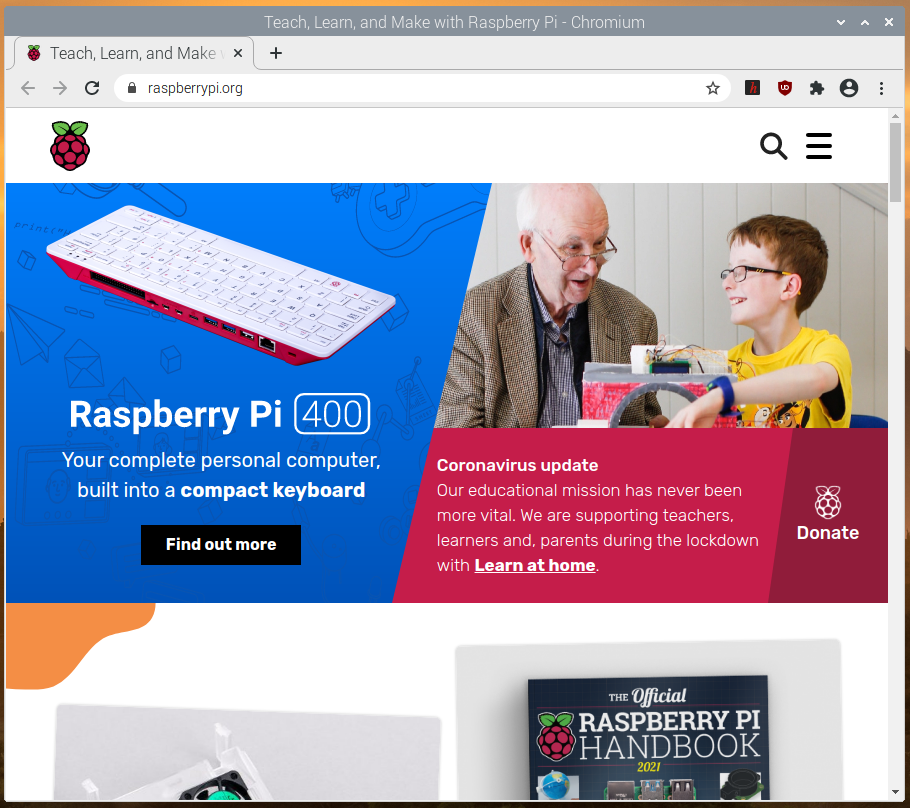
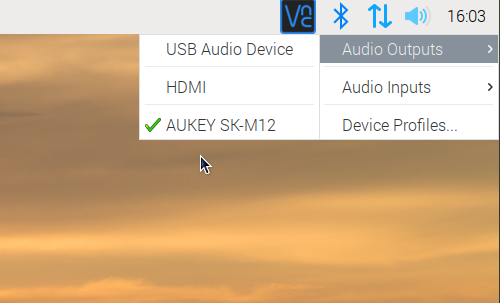
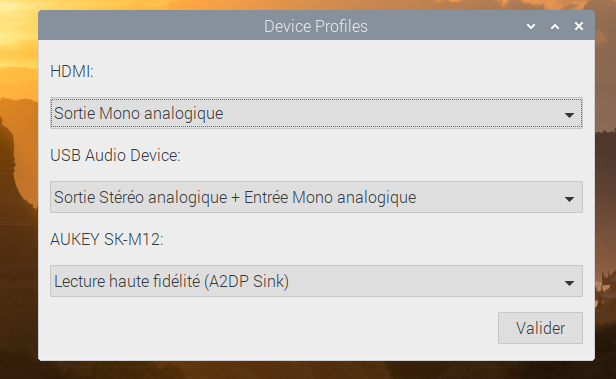
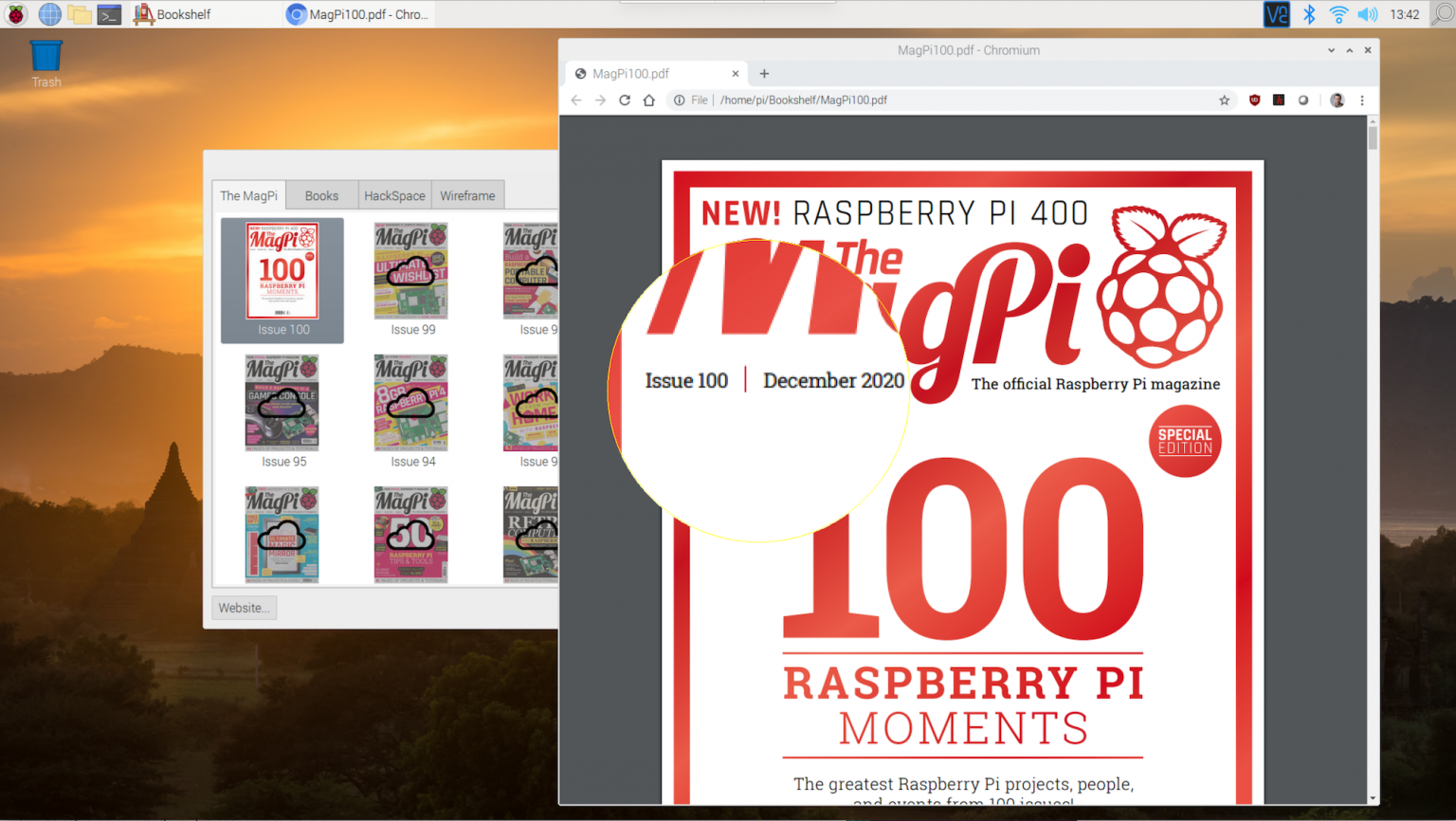
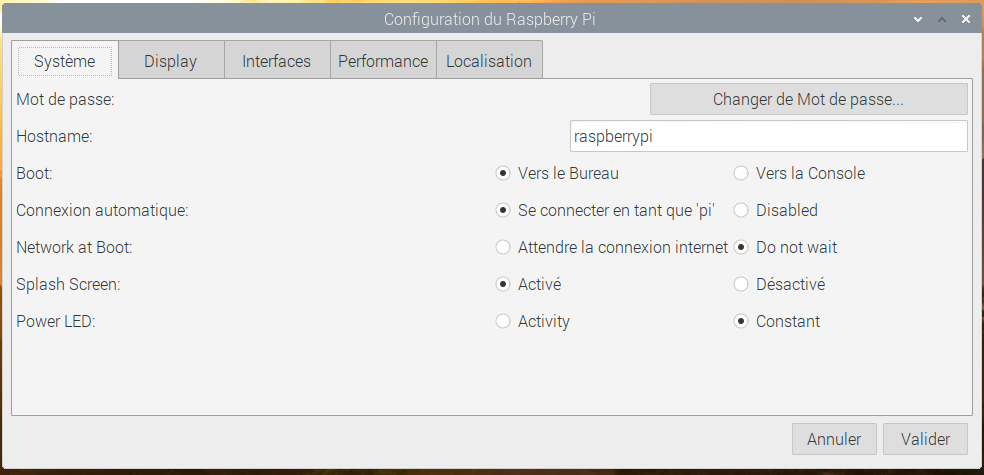
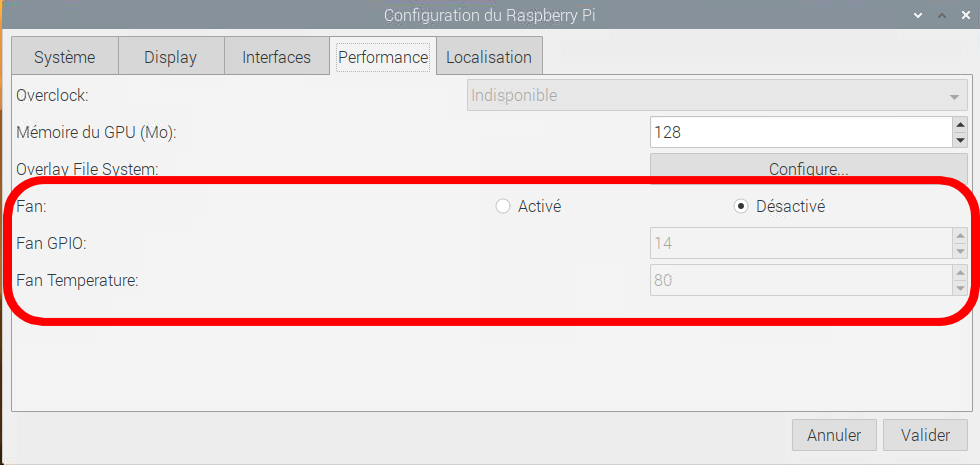
Merci pour cet article.
Toujours pas de boot sur le SSD sans bidouille à priori
Bonjour
pas sur le Pi 400 que j’ai (reçu de la fondation donc je ne sais pas ce qu’il a « subi » avant)
boot sur une clé USB faite avec Raspberry Pi Imager
et sur un SSD que j’ai utilisé précédemment sur un Pi 4 https://www.framboise314.fr/boot-du-raspberry-pi-4-sur-un-disque-ssd-en-usb3/
sans rien faire de spécial
je n’ai pas fait d’autres manips que brancher la clé ou le SSD USB3
Le boot n’est pas au niveau de l’OS mais du firmware
je viens de vérifier : BOOT_ORDER=0xf41
donc il boot en premier sur USB
Merci pour les infos.
Intéressant
merci
Bonjour, belle maj effectivement, dommage que le Ventila Pi4 ne puisse etre géré par les parametres pour declencher le ventilo dans l’onglet Performances.
Ce petit ordi est train avec les evolution de l’ Os est en train de se faire une belle place en tant qu’ordi famillial pour accomplir des taches classiques.
Bonjour
Je viens de faire la mise à jour sur mon pot
Malheureusement je n ai plus de son sur les sorties html
Si quelqun a une solution je suis preneur
Bonjour
exactement comme moi
il y avait foultitudes d’anciennes explications sur le NET
Après plein de manipulations inutiles,
j’ai décidé e réinstaller une image toute neuve et cela marche ouf !
Bonjour,
Ayant eu quelques soucis avec Pulseaudio récemment, je m’interroge. Alsa reste en sous couche, donc ne disparaît pas. On reste libre de virer (gentiment) Pulseaudio, non ?
JC
Bonjour à tous.
Merci pour cette présentation de la dernière mise à jour, je me permet de rajouter un petit détail qui à son importance:
Concernant l’imprimante, il faut penser à lui affecter une adresse IP statique.
Car si le routeur décide de la changer, l’impression n’aboutit pas et il n’y a pas de messages d’erreur, le tampon d’impression attend infiniment que l’adresse connue soit réaffecter!
Situation vécue !!
Gilles
Oups! réaffectée !!
Bonjour Gilles
oui effectivement il faut attribuer une adresse fixe à l’imprimante sinon le DHCP peut la modifier …
cdt
françois
Avant d’installer « Raspotify » sur le PI4, j’ai fait l’habituel update upgrade, quand j’ai vu défiler la grosse mise à jour, le reflexe est d’aller voir sur framboise314 et bingo Francois nous résume parfaitement les nouveautés.
Pour ma part, je me suis particulièrement intéressé à la partie Audio (pulse Audio) Je me suis rendu compte qu’il n’était pas possible d’utiliser en même temps deux entrées, par exemple YouTube et Spotify, le seul moyen est de rebooter, je vais voir si avec cette mise à jour si je peux régler ce problème.
La partie impression fonctionne parfaitement sur une imprimante réseau avec une adresse IP fixe, en l’occurrence une Samsung laser SCX 3405, la page de test est imprimée sans souci.
Merci Francois de continuer à détailler et développer les nouveautés de notre PI.
Merci François pour toutes ces indications bien utiles.
Comme d’hab, il va falloir attendre que c’a décante !!!
par exemple:
tous mes logiciels en Python 3.7 qui utilisent matplotlib
affichent bien la fenêtre mais pas le graphe et pop-up de non réponse au bout d’un moment
Pour le son, j’utilise Pulseaudio depuis l’arrivée de BUSTER à cause du BlueTooth
A l’époque, cela avait été une vraie galère (plus de Média-Center)
Je sens trop de critiques sous-jacentes vis à vis de windows sur ce site,
qui ne doit pas être exclusivement LINUX, mais RASPI,
A chaque MAJ importantes du système, des tas de logiciels ne fonctionnent plus
et c’a commence à me faire c…. pour être poli.
Heureusement que ce n’est pas la cas pour Windows ou la planète arrête de tourner.
La fondation ne fait pas son travail de fédérer tous les apports de l’open-source
et met en ligne des versions pourries…….
Ah oui, pas de son stéréo sur la sortie Jack…on attend une MAJ ?
Ah oui, matplotlib ne fonctionne plus……On attend quoi ?
Ah oui Alsa est une merde et il faut passer à PulseAudio ah bon c’est nouveau ?
Moi, je pense qu’il est impossible de tout vérifier et que ce système est voué à l’échec à court terme.
comment voulez-vous vérifier toutes les librairies disponibles pour Python
je suis inquiet
au fait c’est quoi le système des Raspi ?
Raspberry Pi OS ????
connait pas car dans apt-upgrade, c’est toujours buster de mentionné
Peut être que la raison d’être des Raspberry c’est justement ça , le fait de se prendre un peu la tête, je ne parlerais pas pour les autres mais c’est mon cas.
Il est evident qu’il est plus simple d’allumer son gros PC sous Windows 10 avec sa carte graphique d’enfer et aller défourailler dans call of Duty ou faire du montage vidéo sans pratiquement jamais installer un pilote. Mais notre petit PI est là pour nous sortir du tout prémâché et nous faire réfléchir, râler quand ca ne fonctionne pas, être ravi de faire fonctionner un truc simple qui serait l’évidence sur Un PC ou un Mac.
Bref Framboise314 et Pi c’est ça, continuer à bidouiller et on aime ça. 😉
merci Bernard
on peut le voir comme ça. c’est vrai que pour ceux qui développent des applis un peu de stabilité c’est bien… mais ça a toujours été comme ça en Linux
Bonjour François et Bernard,
OUI, le Raspi est parfait pour les bidouilleurs.
Mais il me semble qu’avec le PI400,on veuille toucher un autre public
qui lui ne comprendra pas que son système plante tous les 6 mois.
J’ai beaucoup développé en Visual Basic et pleins de sources sur
http://codes-sources.commentcamarche.net.
C’est vrai que des API Windows ne fonctionnaient plus après un changement de
version (W7-W8 et W10), mais rarement après une MAJ.
François a raison……un peu de stabilité
je lui avais envoyé un tableau listant les MAJ….impressionnant
tous les 2 jours en moyenne
Bon Week-end
Bonjour à tous,
Je viens de faire l’upgrade et … ca marche beaucoup moins bien :-).
Perte du son, mais ça je m’y attendais un peu. Ce qui je m’embête un plus c’est que j’ai perdu mon beau clavier tactile Florence que j’avais eu tant de mal à paramétrer correctement, snif…
Désormais quand je lance le clavier, tout se fige dès que j’envoie le premier caractère. Je n’ai même plus la joie d’entendre le son de machine à écrire mécanique. Avez vous rencontré ce problème ?
Cdlt,
Julien
Bonjour Julien
désolé pour vous… Le mieux quand il y a une nouvelle version c’est de la tester sur une carte SD neuve
Comme toujours en Linux les nouveautés ont tendance à casser ce qui marchait avant 🙁
cdt
françois
OK François
mais il me faudra une semaine pour tout ré-installer comme avant
et encore si je m’en souviens
pour constater que pleins de trucs de ne fonctionnent plus et piquer des crises de nerfs
Julien,
J’ai installé florence sur ce nouveau Buster pour voir
touche « options »…..plantage complet du Raspi…plus de souris….plus rien
coupure de l’alim……oh que j’aime pas ça
Nouvelle SD avec Imager….pas de pb mais long (pas un full-update cette fois)
comme je le disais précédemment, on ne va pas faire cela toutes les semaines !!
Lancement d’un .PY ………Import tkinter *……..erreur no module named tkinter
sudo apt-get install python3-tk…….me dit ok, dernière version
et c’est pareil pour matplotlib et j’ai pas essayé toutes les librairies !!!!
RAZ le bol de la Fondation qui a un super produit mais incapable de gérer l’open-source
François, il faut agir (comment ?….pétition.?)
Christian
Bonjour Christian
essayez de passer par le forum en français ou en anglais (c est mieux) car il y a des intervenants de la fondation
https://www.raspberrypi.org/forums/
je n’ai pas de contacts « techniques » chez eux
bonne fin de journée
amitiés
François
Bonjour
Je suis prof de si en lycee et je dois me mettre à raspberry (pour le boulot et aussi par envie perso)
Sachant que je débute sur raspberry et que je suis un peu truffe en informatique (programmation) même si j’ai quelques notions notamment sur arduino.
Je souhaiterais que tu me conseil pour mon achat de matériel : j’achète une pi3 ou directement une pi4 sachant qu’au lycée on a des pi3;
Merci de ta réponse (également merci pour ton site et tes vidéos sur YouTube)
Cordialement
Th.boucher
Bonjour Thierry
tant qu’à faire autant partir sur le Pi4, tout ce qui tourne sur le Pi3 est portable sur Pi4
Après si tu fais déjà un peu de prog en Arduino le passage à Python devrait se faire en douceur, les bases sont les mêmes
Il faut démarrer sur des progs simples en regardant par exemple sur cette page, il y a un guide du débutant en Français 🙂
https://www.framboise314.fr/publications-revues-magazines-livres-e-books-et-articles-sur-le-raspberry-pi/ebook/
après il y a plein de choses en ligne (en particulier sur mon blog framboise314.fr)
et … je réponds aux questions
bonne continuation
cdt
françois
Merci pour ta réponse
Bonjour à tous
Bien cet article sur la dernière mise à jour, Merci.
Par contre pour moi je crains que c’est depuis ce moment que je ne peux plus lire de vidéo Youtube sur Chromium, dommage.
Je suis sur un Pi 4 4 Go avec deux écrans et j’appréciais particulièrement de pouvoir suivre des tutos tout en mettant en application. comme avec l’IDE Arduino par exemple.
Enfin, je vais essayer de trouver la solution.
A plus
Gilles
Bonjour à tous
Après avoir bien cherché sur internet, je n’ai pas rencontré de cas similaire.
Donc j’ai attendu une nouvelle mise à jour au cas où, et grand bien m’en fasse, après mon dernier upgrade de raspbian, le fonctionnement de Youtube est revenu correctement.
Comme quoi, des fois il est urgent d’attendre!!
Bon week-end à tous !
bonjour
sur une mise à jour ma liaison spi ne fonctionne plus plus plein de bugs
je vais faire une installation complète
Bonne nouvelle,
Le clavier tactile Florence est de retour. Il suffit de mettre à jour son système. Concernant le son, dans le cas d’une sortie via un ecran relié en hdmi, la bascule avec la prise Jack se gère via raspi-config.
C’est la magie du monde Unix, les bugs disparaissent au fur et à mesure que l’on prend le temps d’en créer de nouveaux.
Amicalement,
Julien
Merci Julien